 CURSO PHOTOSHOP - Leccion 7 : Noche de Miedo
CURSO PHOTOSHOP - Leccion 7 : Noche de Miedo
Noche de Miedo
En esta lección convertiremos la siguiente imagen en una escena sacada de una pelicula de terror.

Nuestro objetivo será convertir la casa en una casa maldita.
En primer lugar nos encontramos con que la parte inferior de la imagen tiene un tono azulado, que sustituiremos por un tono rojizo.
Capa de Relleno
Para dar un tono rojizo a al parte inferior de la imagen usaremos una Capa de Relleno, este tipo de capas se encuentran junto a las Capas de Ajuste, y craen una capa que rellenan de un color, un degradado, o un patrón dependiendo del tipo de Capa de Relleno.
En este caso usaremos una capa de relleno de tipo Solid Color ( Color Solido ) que simplemente crea una capa y la llena de un color, en nuestro caso usaremos el color rojo.
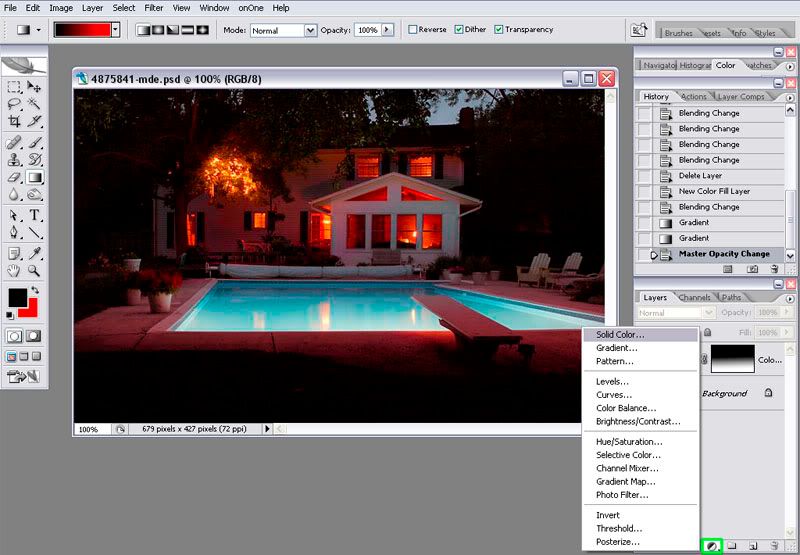
Como nuestro objetivo es modificar el color de la imagen estableceremos el modo de esta capa a Color y ajustaremos la opacidad de la misma, a continuación crearemos una mascara que llenaremos con un degradado para que el tono rojizo solo afecte a la parte inferior de la imagen.
La ventaja de las capas de relleno es que haciendo doble click sobre ellas podemos modificarlas en cualquier momento del mismo modo que podiamos cambiar los parametros de las capas de ajuste.
Piscina
Para modificar el contenido de la piscina crearemos una nueva capa y llenaremos esta nueva capa con un efecto de sangre.
Dado que solo pretendemos modificar el contenido de la piscina sobre esta nueva capa aplicaremos una mascara delimitando el interior de la piscina.
Nubes
Para dar el efecto de sangre usaremos el filtro Clouds ( Nubes ), el cual se haya en el menu superior Filter ( Filtro ), Render ( Renderizar ).
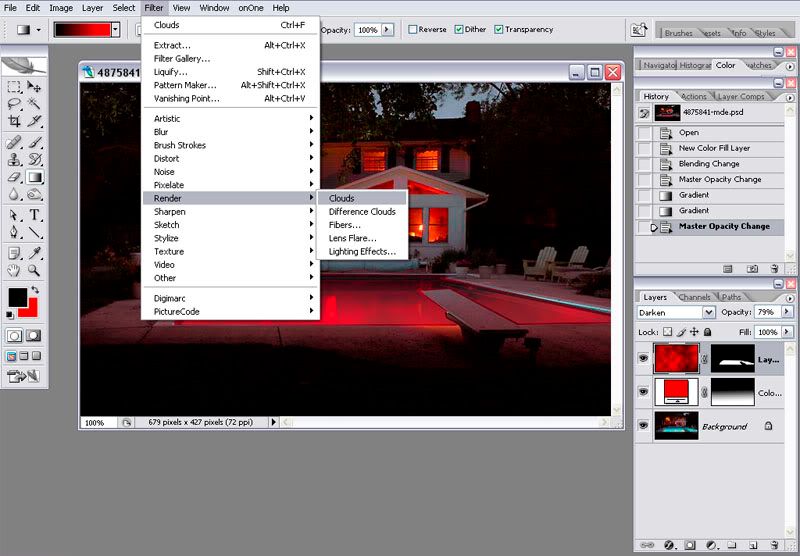
Este filtro no tiene parametros propiamente dichos, usa como parametros el color de primer plano y el color de fondo que tengamos definidos y con ellos genera nubes, en nuestro caso usaremos rojo y negro.
El filtro genera las nubes aleatoriamente, es por esto que cada vez que aplicamos el filtro el resultado es diferente, si al aplicar el filtro no nos convence el resultado podemos aplicarlo tantas veces como sea necesario hasta obtener un resultado satisfactorio.
A esta capa aplicaremos el modo de capa Darken ( Oscurecer ) y disminuiremos la opacidad, este modo hace la capa actual visible unicamente en aquellos lugares en que las capas inferiores tienen un valor de luminancia superior, de este modo mantendremos los reflejos de la superficie de la piscina.
Niebla
Para conseguir el efecto de niebla crearemos una nueva capa semitranslucida que llenaremos usando de nuevo el filtro Clouds ( Nubes ), esta vez usando los colores blanco y negro.
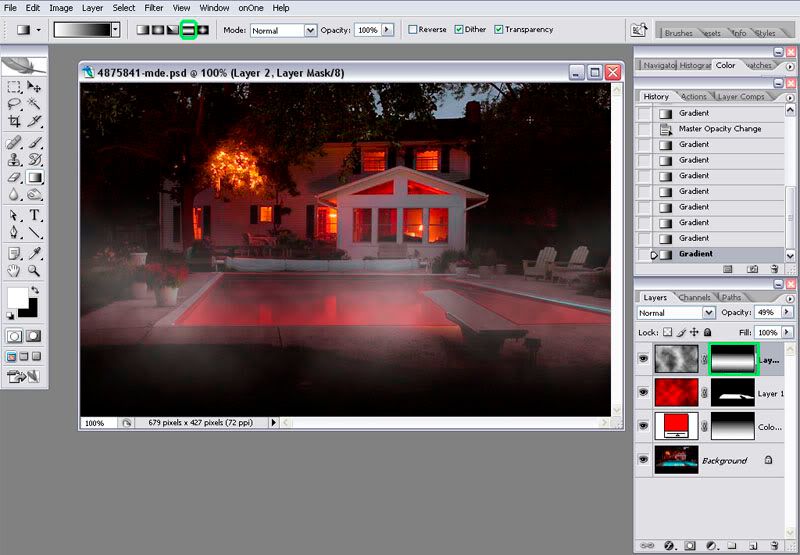
Para que la niebla solo afecte a la zona alrededor de la piscina crearemos una mascara y la rellenaremos con un degradado de tipo Reflected ( Reflejado ), este tipo de degradado genera dos degradados simetricos, uno en el sentido que arrastramos el raton y el otro en el sentido inverso.
Cielo
La última zona conflictiva de la imagen son las partes visibles del cielo, estas las podeis solucionar de varias maneras: pintandolas de negro con la herramienta pincel, coloreandolas de rojo con hue/saturation, o incluso usando de nuevo el filtro Clouds entre otras posibilidades.
Conclusión
Espero que os haya gustado la lección de hoy en la que habeis aprendido a utilizar el filtro clouds, muy util a la hora de crear multitud de efectos.
Como siempre, aqui teneis el resultado de la lección de hoy.

Canon 400D + Sigma 18-50mm 2.8 EX


Canon EOS 5D Mark III + Canon EOS D30 + Canon EOS M
Canon EF 24-105mm f/4L IS USM + Canon EF 14mm f/2.8 USM + Canon EF 50mm f/1.4 USM + Canon EF 70-300mm DO IS USM + Canon EF 70-200mm f/2.8 IS II
2 x Canon Speedlite 600EX II
Vanguard VEO 264CB
Vanguard Havana 21 + Lowepro Flipside 400AW
Micro RODE SmartLAV + Otros accesorios



6d
24-70MM 2.8 + 70-200 F4 + 50MM 1.8
Iniciado por El-Miguel

En las primeras explicabas mas detenidamente las opciones. En esta me da la sensacion que omites algunos pasos para llegar a las opciones que nos comentas , dices.... "creamos una mascara y... color solid... y luego..", no se, me pierdo, perdona. Lo volvere a intentar.
5D MII con algunos cacharritos y una bolsita para llevarlo todo dentro
Marcadores